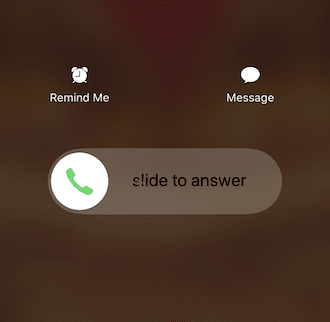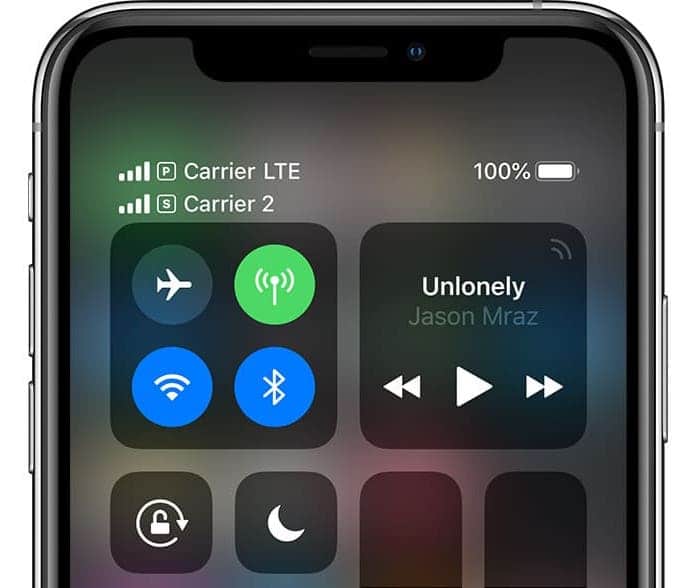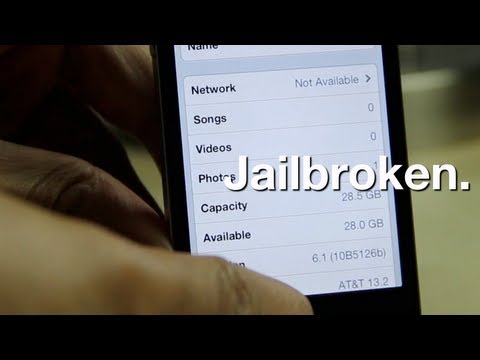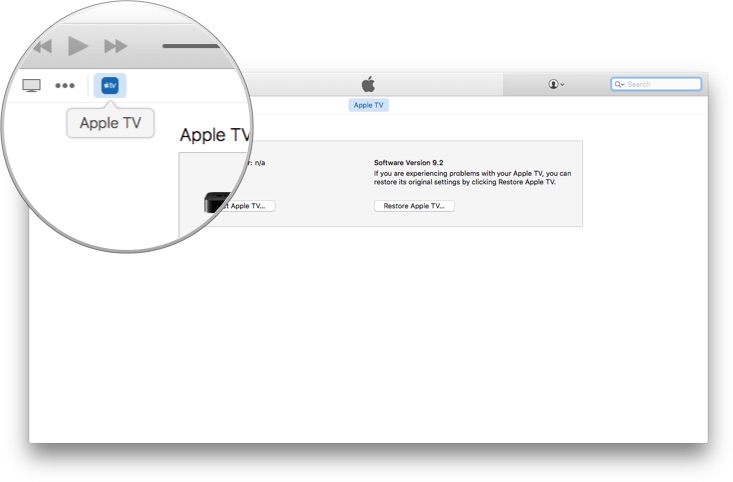Как использовать Siri офлайн в iOS 15 на iPhone и iPad

Вы когда-нибудь запускали Siri на своем iPhone и разочаровывались, узнав, что вам необходимо подключиться к Интернету для выполнения определенных задач? Не беспокойтесь, вы не одиноки, которые чувствовали себя удрученными из-за невозможности использовать Siri в автономном режиме на своем iPhone для выполнения обычных и повторяющихся задач. Больше никогда! Наконец, можно использовать Siri в автономном режиме в iOS 15 на iPhone и iPad. Вот как.
Благодаря технологии обработки на устройстве несколько запросов Siri можно легко обрабатывать в автономном режиме. Идеально подходит для тех случаев, когда вы были вынуждены использовать свое устройство без подключения к Интернету.
Тогда в чем подвох? Как я уже сказал, Siri может выполнять только определенные задачи, в частности те, которые являются базовыми и не требуют подключения к Интернету. Если вы помните об этом ограничении, вы довольно хорошо проведете время с виртуальным помощником. В противном случае личный помощник будет постоянно напоминать вам о необходимости подключения к Интернету.
iPhone и iPad с поддержкой Siri в автономном режиме в iOS 15
Имейте в виду, что не все устройства, совместимые с iOS 15 / iPadOS 15, поддерживают Siri без Интернета. Итак, убедитесь, что ваша модель iPhone или iPad совместима с использованием Siri в автономном режиме. Вот список поддерживаемых устройств:
- iPhone XS
- iPhone XS Max
- iPhone XR
- iPhone 11
- iPhone 11 Pro
- iPhone 11 Pro Max
- iPhone 12
- iPhone 12 mini
- iPhone 12 Pro
- iPhone 12 Pro Max
- iPad Pro 2017 и новее
- iPhone Air 3 и 4
- iPad 8
- iPad mini 5
Излишне говорить, что грядущие iPhone 13 Series с iOS 15 также получат эту удобную функцию.
В настоящее время Offline Siri поддерживает только английский (США). Итак, убедитесь, что вы выбрали правильный язык для виртуального помощника для работы в автономном режиме.
Шаг 1. Перейдите в приложение «Настройки» на iPhone или iPad и выберите «Siri и поиск».
Шаг 2: Теперь коснитесь параметра «Язык» и выберите «Английский, США».

Настройте ответы Siri, чтобы всегда отображать подписи и речь Siri
Кроме того, не забудьте настроить ответы Siri, чтобы всегда отображать подписи и речь Siri. Хотя требование этих функций кажется ненужным, виртуальный помощник не работает без них.
На протяжении всего тестирования мне нужно было, чтобы субтитры Siri и переключатели речи оставались включенными. Поэтому убедитесь, что они включены для бесперебойной работы виртуального помощника.
Шаг 1. Перейдите в приложение «Настройки» на своем устройстве> Siri и поиск> Ответы Siri.
Шаг 2. Теперь убедитесь, что переключатели «Всегда показывать подписи Siri» и «Всегда показывать речь» включены.

Прежде чем использовать Siri без интернета на вашем iPhone, стоит узнать, что работает и не работает с Siri в автономном режиме. В противном случае у вас может возникнуть вопрос, работает ли эта функция в iOS 15. Что ж, я говорю это, потому что я также чувствовал себя немного сбитым с толку, пробуя эту функцию на начальном этапе бета-тестирования.
Вот некоторые задачи, которые вы можете выполнять с помощью Siri без подключения к Интернету:
- Управление настройками системы, такими как включение темного / светлого режима, режима низкого энергопотребления, режима AirPlane, активация специальных возможностей и т. Д.

- Воспроизведение следующей или предыдущей песни в приложении Apple Music.
- Открытие приложений.
- Установка и изменение таймеров
- Установка и изменение будильников.
Короче говоря, Offline Siri предназначена для обработки только тех запросов, для которых не требуется, чтобы ваше устройство iOS было подключено к Интернету.
Когда ваш iPhone не подключен к Интернету, и вы запрашиваете запрос, с которым Siri не может помочь, вы должны увидеть внизу сообщение: «Я могу помочь с этим, когда вы подключены к Интернету». Если быть более точным, любые запросы, требующие постоянно обновляемой информации, не будут работать в автономном режиме. Это так просто, как кажется.

Вот некоторые задачи, которые не будут работать с Siri, когда вы не в сети:
- Проверка информации о погоде
- Управление устройствами HomeKit
- Отслеживание событий календаря
- Установка напоминаний
- Отправка сообщений
- FaceTime звонки
- Прослушивание подкастов
- Скачивание приложений
Вот так! Теперь, когда вы знаете, как работает автономная Siri в iOS 15, воспользуйтесь этой удобной функцией по максимуму, чтобы выполнять широкий спектр задач, не полагаясь на подключение к Интернету. Стоит отметить, что процесс вызова личного помощника в автономном режиме остается прежним. Это означает, что вы можете вызвать помощника, используя команду «Привет, Siri» и нажав боковую кнопку.
Столкнувшись с жесткой конкуренцией со стороны Google Assistant, Siri избавилась от своей задачи. Итак, приятно видеть, что Apple прилагает необходимые усилия, чтобы сделать своего виртуального помощника умнее и эффективнее. В iOS 15 есть много других новых функций, поэтому обязательно прочтите обо всех.
Что вы думаете об автономной Siri и улучшениях, которые она внесла в iOS 15? Отправьте свой отзыв.